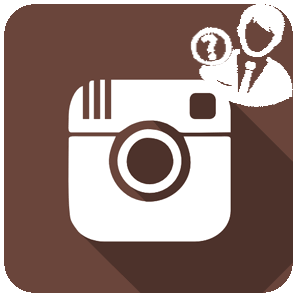
기사의 내용 :
Instagram Stories에서 친구를 스티커를 통해 표시 할 수 있습니다. “멘션”및 텍스트 입력. 다른 사람에게 다른 사람들의 이야기에서 그가 언급되었다는 통지를받을 것입니다.
전화를 통해 Storis에서 친구를 표시하는 방법
Storys Instagram에서 사용자를 표시하려면 선택 사항 친구로 추가하십시오. 가장 중요한 것은 닉네임의 철자와 방법을 기억하는 것입니다 “텍스트 입력”섹션에 정확하게 입력하십시오. 시스템은 또한 다음 문자를 표시하고 표시합니다 같은 글자로 시작하는 사용자 페이지.
휴대 전화에서 Instagram History에있는 사람 만 태그 할 수 있습니다. 응용 프로그램이 업데이트 된 경우 스티커 “멘션”은 최신 버전으로 제공됩니다 인스 타 그램 갈 수있는 하이퍼 링크를 상기시킵니다 다른 계정을 보거나 미리보기를 봅니다.
텍스트 부분을 통해 친구를 표시하여 앞에 놓을 수 있습니다. 기호 : “@”및 닉네임을 입력하십시오.
닉네임을 통해 다른 사람의 프로필을 지정하는 방법 :
- 별도의 촬영 형식을 사용하십시오- “텍스트”;
- 사진 또는 비디오에 추가하십시오.
가입자 수가 더 많은 계정의 경우 10000, 소유자에게 “Hyperlink”기능이 제공됩니다. 이야기에서 체인과 유사한 버튼이 맨 위에 나타납니다. 내부 섹션 2 입력 라인 : 비즈니스 파트너를 표시하고 링크 추가 행동 유도. 두 번째 옵션 인 계정 보유자 선택 다른 사람의 프로필에 대한 URL을 입력 할 수 있습니다.


텍스트로 표시
사진에서 History의 Instagram에있는 사람을 태그하는 것은 텍스트 입력. 먼저 사진이나 비디오를 추가하� 배경 이미지를 선택하십시오.
사진없이 페이지에 대한 링크를 만드는 방법 :
- 인스 타 그램 열기-로그인
- 리본으로 이동하여 “기록”을 클릭하십시오.
- 하단 모드를 선택하십시오 : “텍스트”.

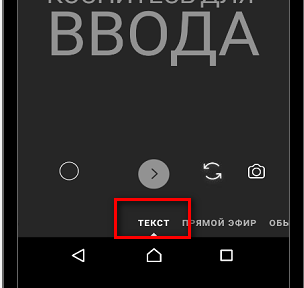
- @ 기호를 사용하여 닉네임을 입력하십시오- 툴팁에 표시되는 계정을 선택하십시오.
- 이 게시물을 친구들과 공유하십시오.

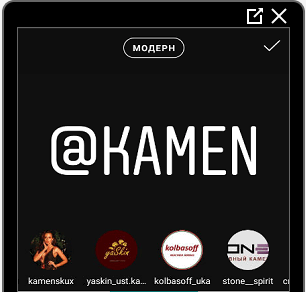
두 번째 방법은 URL을 사진 또는 비디오에 직접 추가하는 것입니다.
이런 식으로 친구를 표시 할 수 있습니다.
- 답변을 찾지 못한 경우 질문을하여 답변을 준비하여 보내 드리겠습니다. 이메일로
- 강력한 Instagram 계정 업그레이드
- 역사로 이동-아이콘을 클릭하십시오 “갤러리”.
- 사진 또는 비디오를 선택하십시오-오른쪽 상단에서 “텍스트”.
- “@”을 통해 닉네임을 입력하십시오-공개하십시오.
-> Переход на бизнес аккаунт в Инстаграм: что нужно знать
이러한 기록은 24 시간 만 존재합니다. 페이지 소유자 잃지 않도록 실제에 별도로로드 할 수 있습니다. 지속적인 광고를 위해 떠나십시오. 신중하게 다른 사람을 표시하려면 사람, 당신은 생성 된 링크를 최소화하고 추가해야합니다 화면 가장자리. 예를 들어 텍스트 부분을 최소화하거나 종종 발견되는 것과 같은 그늘을 적용하십시오 이미지.
결과 : 표시된 사용자에게 알림이 수신되지만 마크를 찾는 이야기는 어려울 것입니다. 그러나 중앙에서 마크를 제거하면 넘어가는 것을 기억해야합니다-텍스트 부분은 자동으로 삭제됩니다.
스티커로 표시
Instagram에서는 다음과 같은 작업을 포함하는 스티커 카탈로그가 제안됩니다. “멘션.” 이를 사용하여 페이지 소유자 친구에게 태그를 지정하고, 미리보기 버튼을 추가하여 누르기.
이러한 지정을 추가하려면 응용 프로그램을 업데이트해야합니다 Instagram과 스티커가 있는지 확인하십시오.
- 테이프-스토리.
- 갤러리에서 사진을 찍거나 사진을 추가하십시오.
- “멘션”스티커로 이동하십시오.

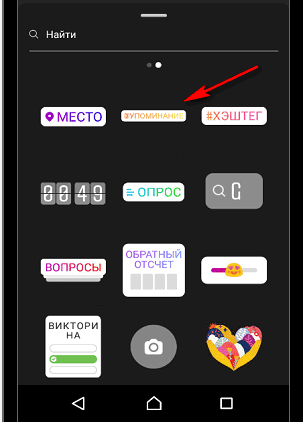
- 다른 사용자의 닉네임을 입력하십시오-선택하십시오 제안했다.
- 게시
클릭하면 방문자가 볼 수 있다는 점에서 언급이 다릅니다. 썸네일 아바타 및 프로필 링크. 다른 페이지로 이동 URL을 클릭해야만 가능합니다. 자동 신청 링크로 표시된 발행물 또는 페이지로 리디렉션합니다.
친구를 언급하는 또 다른 방법은 항목을 다시 게시하는 것입니다. 이야기 이렇게하려면 다음과 같이하십시오. “나에게 보내기 역사. ”
“Mention”스티커가 나타나지 않은 경우 :
- Instagram에서 업데이트를 확인하십시오.
- 기술적 실패 : 작업 스티커를 추가 할 수 없습니다.
- OS 버전은 소셜 네트워크 업데이트를 지원하지 않습니다.
특정인을 표시 할 수없는 경우 반면에 차단이 가능합니다. 또는 팁에서 이 사용자의 페이지가 나타나지 않습니다.
컴퓨터를 통해 스토리에서 사람을 표시하는 방법
스토리에서 마크를 만들려면 Windows 10 / 8.1 용 Instagram 또는 시스템과 함께 에뮬레이터 설치 안드로이드 후자의 경우, 프로그램은 모바일 OS 및 모든 작업은 전화와 같은 방식으로 수행됩니다.
사용자 기록에 명시된 바와 같이 :
- Instagram for Windows를 다운로드하여 실행하십시오.

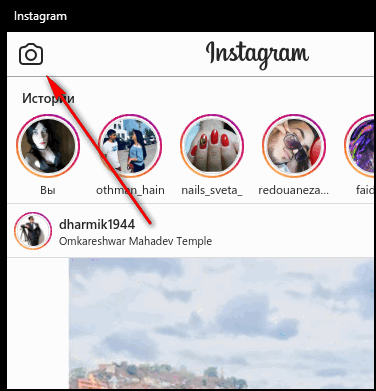
- 로그인- “기록”을 클릭하십시오.

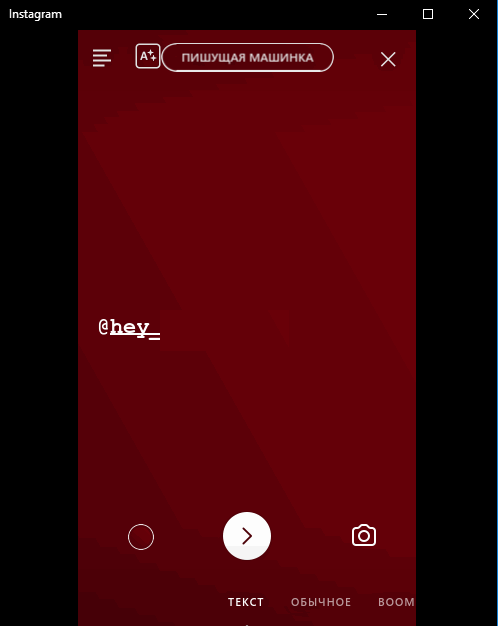
- 모드 중 “텍스트”-입력 “@”을 통한 닉네임.
-> Как посмотреть статистику Инстаграм бизнес аккаунтов
다음 버튼을 클릭하여 레코드를 게시 할 수 있습니다. 섹션에서 현재“Mention”스티커가 없지만 닉네임, 계정 이름이 비슷한 모든 페이지가 나타납니다.
에뮬레이터를 사용하는 경우 사용자에게는 다음이 필요합니다.
- BlueStacks를 다운로드하여 설치하십시오.
- Android (Google 계정)를 통해 로그인하십시오.
- Play Market으로 이동-다운로드 “인스 타 그램”.
- Instagram 페이지의 데이터를 입력하십시오.
다음으로 모바일 버전에서와 같이 리본으로 이동하여 “이야기.” 컴퓨터에있는 사진을 추가하거나 카메라에 연결하여 새로 만드십시오. 마킹이 가능하� 스마트 폰처럼 상단에있는 스티커를 통해
내가 팔로우하지 않는 사람들을 태그 할 수 있나요
사용자 목록에는 다음 페이지가 포함됩니다. 이전에 페이지 소유자가 서명 한 ‘검색’ ‘주소록’섹션에 연결된 계정 즉, 계정으로 한 번 이동하거나 이름으로 검색하면 프롬프트에서 발행. 이전에 없었던 페이지 표시 통신-각 문자를 확인하면서 전체 닉네임을 입력해야합니다. 안으로 그렇지 않으면 알림이 잘못된 사람에게 전달됩니다.
Instagram History에서 프로필을 표시하는 방법 서명 한 사람 :
- 스티커를 사용하십시오. 닉네임을 완전히 입력하지 않� 실수;
- 텍스트 입력을 사용하십시오.
시스템이 프롬프트를 제공하는 경우 제안 된 옵션 중에서 선택해야합니다. 원하는 프로필 및 공유 옵션. 다른 페이지의 소유자 Yandex.Direct에서 이러한 유형의 통지를받습니다. 스토리 “및 스토리 자체의 미리보기 이미지입니다.
데이터 입력 중 오류가 발생할 수 있습니다. 사용자는 단순히 별명을 표시했지만 하이퍼 링크에 연결되지 않았습니다. 그런 이 경우 기록을 올바르게 삭제하고 다시 게시해야합니다. 페이지의 URL을 입력하여
Instagram Stories에서 다른 사용자를 표시 할 수 있습니다 세 가지 방법으로. 그들 중 하나는에 대한 기능을 통해 링크를 추가하는 것입니다 비즈니스 프로필. 이러한 기능은 홍보 및 광고에 사용됩니다. 다른 사람의 계정에 대한 활성 링크를 만드는 다른 페이지 기록.

